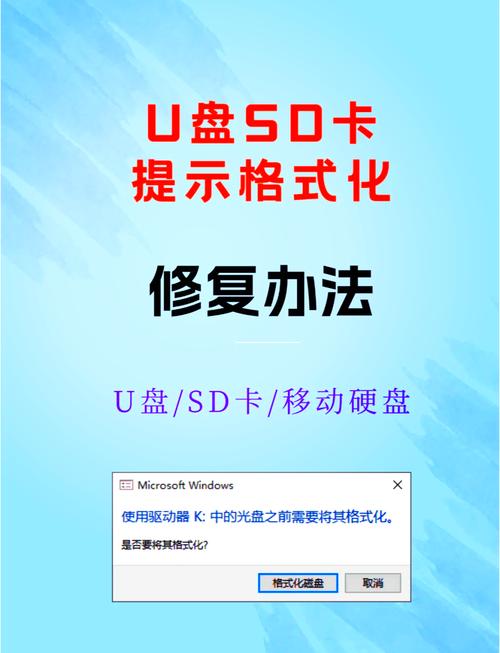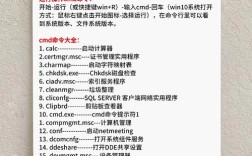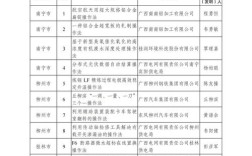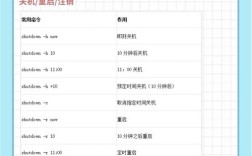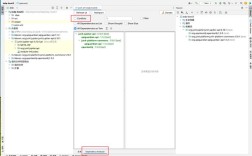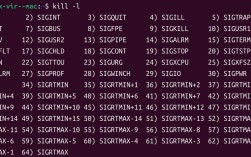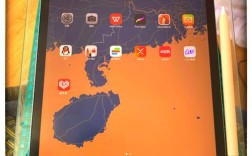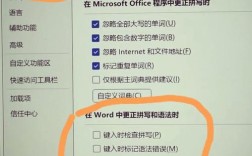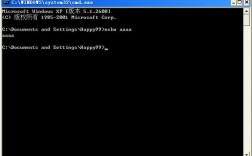软盘作为早期计算机数据存储的重要介质,其格式化操作是确保软盘能够正常使用的关键步骤,在DOS操作系统时代,软盘格式化主要通过命令行工具实现,其中最常用的是FORMAT命令,FORMAT命令不仅能够对软盘进行物理格式化(划分磁道和扇区),还能建立文件分配表(FAT)、根目录区以及引导记录等关键结构,使软盘能够被操作系统识别和管理,本文将详细解析软盘格式化命令的使用方法、参数选项、注意事项以及常见问题,帮助读者全面了解这一基础而重要的操作。
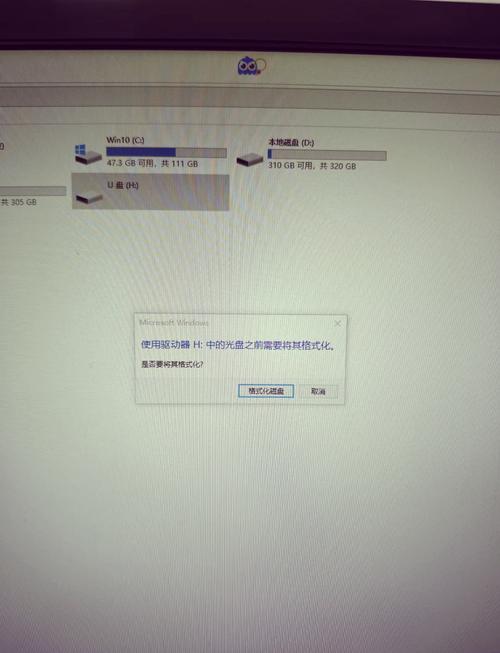
在DOS系统中,FORMAT命令的基本语法为:FORMAT [drive:][/switches],drive:参数指定要格式化的软盘驱动器字母,通常为A:或B:,如果不指定驱动器,系统会默认对当前驱动器进行格式化,但对于软盘而言,明确指定驱动器是更规范的操作,FORMAT命令包含多个可选参数,这些参数通过斜杠(/)引导,用于控制格式化过程中的特定行为。/Q参数表示快速格式化,它仅清除软盘的文件分配表和根目录,而不重新扫描磁道和扇区,因此速度较快,但仅适用于已格式化且确认无坏道的软盘;/U参数表示无条件格式化,它会强制覆盖软盘上的所有数据,即使软盘有格式化保护也无法阻止,且无法通过UNFORMAT命令恢复;/S参数表示在格式化后复制系统文件,使软盘成为可启动的系统盘,这对于需要用软盘启动计算机的场景尤为重要;/V参数用于设置卷标,即给软盘命名一个便于识别的名称,卷标长度不超过11个字符;/F:size参数指定格式化后的软盘容量,常见的size值有160、180、320、360、720、1200、1440等,分别对应不同规格的软盘容量,例如1.44MB的3.5英寸软盘应使用/F:1440参数。
在实际操作中,格式化软盘需要遵循一定的步骤和注意事项,确保软盘已正确插入软盘驱动器中,且驱动器门已关闭,根据软盘的规格和用途选择合适的参数组合,要制作一张1.44MB的可启动系统盘,应输入命令“FORMAT A:/S/F:1440”;若仅需快速清空一张已使用过的软盘,可使用“FORMAT A:/Q”命令,格式化过程中,系统会显示进度条和已分配的空间信息,并在完成后显示软盘的容量、可用空间、序列号以及卷标等摘要数据,需要注意的是,格式化操作会彻底删除软盘上的所有数据,且在默认情况下(未使用/U参数)数据可能被部分恢复,因此对于存储重要数据的软盘,务必在格式化前确认数据已备份或不再需要,不同操作系统版本的FORMAT命令可能存在细微差异,例如Windows 98的MS-DOS环境与纯DOS系统的FORMAT命令在参数支持上可能有所不同,使用时需参考对应系统的帮助文档(通过输入FORMAT/?可查看命令帮助)。
软盘格式化过程中的常见问题主要包括格式化失败、容量识别错误以及数据丢失等,格式化失败通常由软盘物理损坏、驱动器故障或参数错误导致,若使用/F:720参数格式化1.44MB的软盘,系统会提示“Invalid media or track 0 bad - disk unusable”,此时应检查软盘是否为3.5英寸高密度盘,并确认驱动器是否支持该容量,若格式化过程中出现“General failure error reading drive A”错误,可能是软盘盘片划伤或磁头脏污,可尝试更换软盘或清洁驱动器磁头,容量识别错误多因驱动器与软盘规格不匹配,例如将720KB的软盘插入1.44MB驱动器而不指定/F参数时,系统可能默认按720KB格式化,导致容量浪费,解决此类问题的方法是明确指定/F参数,确保格式化容量与软盘实际规格一致,数据丢失是格式化操作最直接的后果,为避免误操作,建议在执行FORMAT命令前仔细检查驱动器字母和参数,对于重要数据,应使用专业数据恢复工具(如UNFORMAT或第三方软件)尝试恢复,但成功率取决于格式化方式和覆盖程度。
相关问答FAQs:
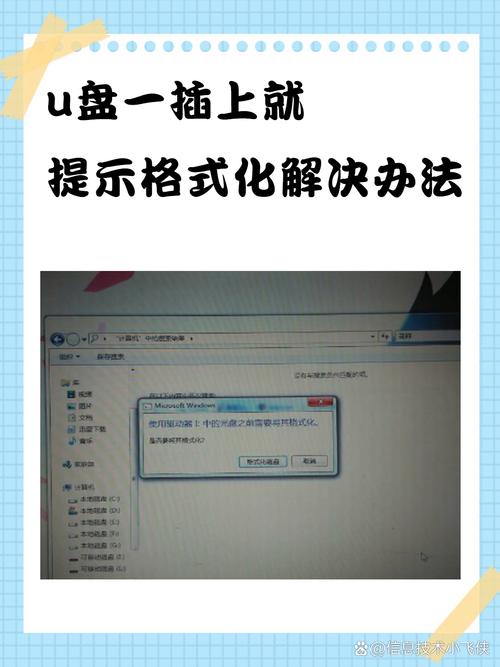
-
问:为什么使用FORMAT命令格式化软盘时提示“Track 0 Bad”?
答:“Track 0 Bad”表示软盘的0磁道(最外圈磁道)损坏,而0磁道用于存储引导记录和文件分配表等重要信息,损坏后会导致软盘无法正常使用,这种情况通常由软盘盘片老化、受潮或物理划伤引起,解决方法是更换软盘,因为0磁道损坏属于物理损伤,无法通过软件修复。 -
问:如何恢复被FORMAT命令格式化的软盘数据?
答:若格式化时使用了/Q参数(快速格式化)或未使用/U参数(无条件格式化),理论上可通过UNFORMAT命令尝试恢复数据,具体操作为在DOS环境下输入“UNFORMAT A:”并按提示操作,若使用了/U参数或已对软盘进行了写操作,数据覆盖后恢复难度极大,此时可使用专业数据恢复软件(如DiskGenius或FinalData)扫描软盘,但成功率较低,且需要确保软盘未被再次格式化或写入新数据。